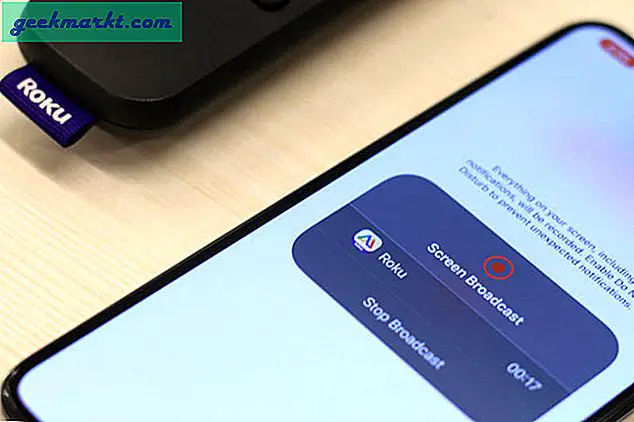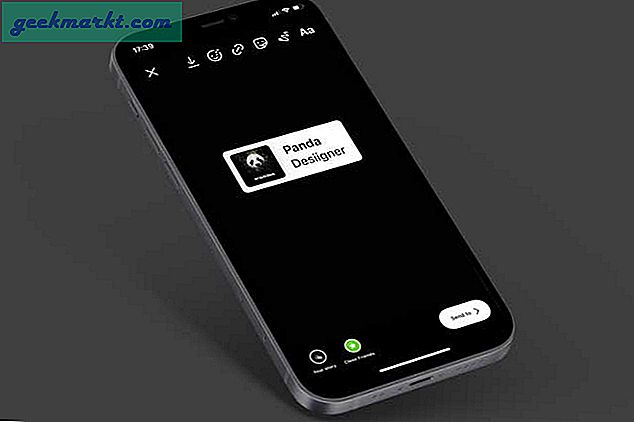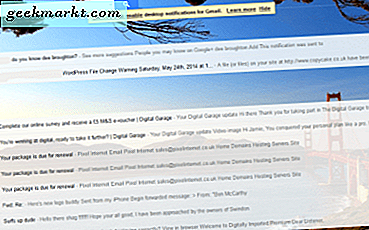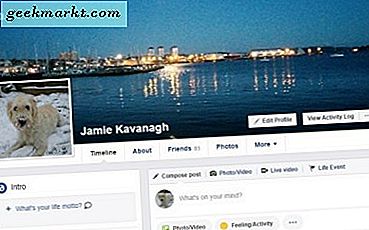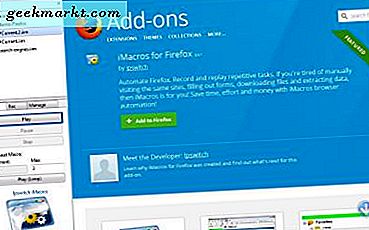
Makroer optager værktøjer, som du kan optage en række udvalgte muligheder i en softwarepakke til. Du finder makroer i kontorpakker og et andet TechJunkie-indlæg fortalte dig, hvordan du optager makroer i Windows 10. Derudover kan du optage makroer i browserne Firefox og Google Chrome med iMacros-udvidelsen.
Åbn iMacros for Firefox-siden på Mozilla-webstedet for at tilføje denne til din browser. Tryk på knappen + Tilføj til Firefox for at tilføje denne udvidelse til den pågældende browser. Du kan føje det til Google Chrome fra denne side. Klik derefter på knappen iOpus iMacros på værktøjslinjen for at åbne sidebjælken i stillbilledet nedenfor.
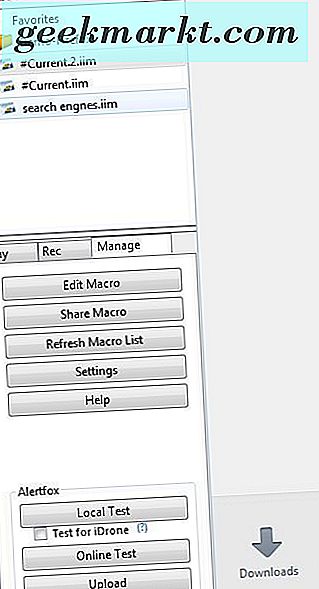
Så nu kan du prøve nogle af makroerne ved at vælge demo-Firefox mappen. Det åbner en liste over forudindspillede makroer, som du kan køre ved at vælge dem og trykke på knappen Afspil på fanen Afspil. For at gentage afspilningen af en af disse makroer, klik på knappen Play (Loop) . Indtast en værdi i tekstboksen Maks for at øge antallet af gange, makroen afspilles.
Optag nu en egen makro ved at vælge fanen Rec. Tryk på Record for at starte optagelsen, og åbn derefter tre hjemmesider i nye faner. Tryk derefter på Stop- knappen for at stoppe optagelsen. Luk de tre sider faner du har åbnet, og tryk på knappen Play igen. Makroen du lige har registreret, åbner de tre sider, du har åbnet under optagelse.
Så med denne udvidelse kan du hurtigt åbne en eller flere websider ved at optage en makro. Således giver den dig en alternativ måde at bogmærke yndlingswebsteder på. Klik på knappen Gem makro som, indtast en titel for makroen, og tryk på OK for at gemme makroen i sidepanelet.
Hvis du vil redigere makrokode, skal du vælge fanen Administrer. Tryk på knappen Rediger makro for at åbne redigeringsvinduet vist nedenfor. Derefter kan du tilføje eller slette kode fra makroen. Hvis du for eksempel indtastede 'TAB T = 1 URL GOTO = http: //www.bing.com/', ville det åbne Bing-siden i første fane. Klik på Gem og Luk for at gemme eventuelle ændringer.
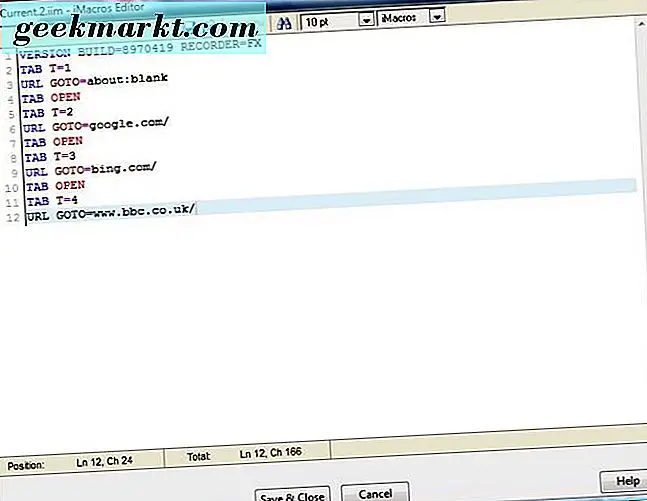
Vælg Indstillinger på fanen Administrer for at åbne vinduet vist nedenfor, der indeholder yderligere muligheder for iMacros. Du kan justere afspilningshastigheden for makroerne ved at vælge Hurtig, Medium eller Langsom radio knapper på fanen Generelt. Vælg Optagelsesindstillinger for at vælge alternative optagefunktioner for makroerne. Klik på fanen Stier i vinduet, og indtast en sti i tekstboksen Mappe makroer for at vælge en ny standardmappe for at gemme makroerne til.
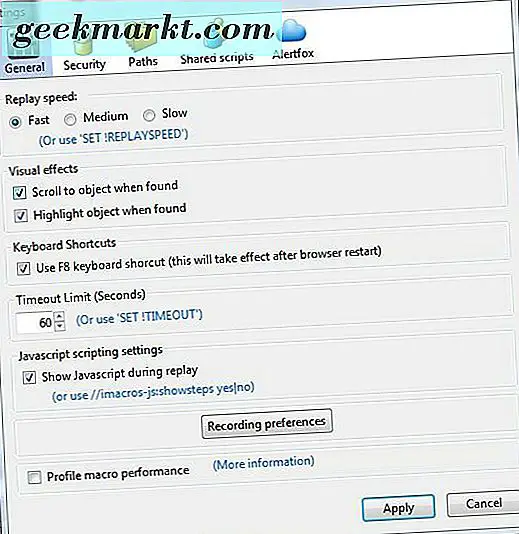
Samlet set er iMacros en meget praktisk udvidelse. Som nævnt kan du effektivt oprette et nyt bogmærke sidebjælke med makroer, der åbner websteder. Derudover kan det også være nyttigt at logge ind på websteder eller indtaste gentagne søgeord i søgemaskiner.